Хотя официальная программа запуска Java Minecraft поддерживает Linux, это не очень хорошо. Если вы хотите использовать лучшую программу запуска на своем ПК с Linux, попробуйте GDLauncher. Это изящная альтернативная программа запуска Minecraft, которая отлично работает в Linux. Вот как это настроить.

Установка GDLauncher в Linux
GDLauncher имеет отличную поддержку Linux и работает практически со всеми операционными системами Linux через универсальный формат пакета Flatpak и AppImage (еще один универсальный формат приложений для Linux). Кроме того, инструмент GDLauncher находится в AUR для установки пользователями Arch Linux.
В этом разделе руководства мы рассмотрим три способа запуска и запуска GDLauncher в вашей системе Linux, чтобы вы могли использовать его для игры в Minecraft. Чтобы начать установку GDLauncher, откройте окно терминала, нажав Ctrl + Alt + T на клавиатуре или выполнив поиск «Терминал» в меню приложения. Затем следуйте инструкциям ниже.
Инструкции по установке Flatpak
Лучший способ заставить GDLauncher работать в Linux - использовать магазин приложений Flathub как Flatpak. Причина? Flatpak работает с 99% операционных систем Linux и предоставляет обновления, поэтому GDLauncher всегда будет в актуальном состоянии.
Чтобы начать установку GDLauncher через Flatpak, установите среду выполнения Flatpak. Для этого установите пакет «flatpak» на свой компьютер с Linux. Если у вас возникли проблемы с настройкой среды выполнения, следуйте этому руководству по этому вопросу.
После настройки среды выполнения Flatpak на вашем компьютере вам нужно будет получить URL-адрес магазина приложений Flathub и добавить его в свою систему. Вы можете сделать это, используя команду удаленного добавления flatpak ниже.
flatpak remote-add --if-not-exists flathub https://flathub.org/repo/flathub.flatpakrepo
После настройки магазина приложений Flathub можно установить приложение GDLauncher. Чтобы настроить его в вашей системе, используйте следующую команду установки flatpak ниже.
sudo flatpak установить flathub io.gdevs.GDLauncher
Инструкции по установке Arch Linux
Приложение GDLauncher доступно пользователям Arch Linux в AUR как настраиваемый пакет. Чтобы начать установку, вам нужно будет настроить пакеты «base-devel» и «git» с помощью команды pacman .
sudo pacman -S git base-devel
После установки обоих пакетов введите последовательно приведенные ниже команды, чтобы настроить вспомогательное приложение Trizen AUR . Эта программа сделает установку GDLauncher в Arch Linux гораздо более быстрым и простым процессом.
git clone https://aur.archlinux.org/trizen.git cd trizen makepkg -sri
Когда Trizen запущен и работает, используйте команду trizen -S для установки приложения.
trizen -S gdlauncher-bin
Инструкции по установке AppImage
У GDLauncher есть AppImage, доступный на их веб-сайте, если вы решите его использовать. AppImage - это что-то вроде EXE-файла для Windows, но для Linux. Чтобы приложение заработало, используйте команду загрузки wget ниже, чтобы загрузить последнюю версию.
wget https://github.com/gorilla-devs/GDLauncher/releases/latest/download/GDLauncher-linux-setup.AppImage
Затем обновите разрешения с помощью chmod .
sudo chmod + x GDLauncher-linux-setup.AppImage
Отсюда откройте файловый менеджер Linux и дважды щелкните «GDLauncher-linux-setup.AppImage», чтобы запустить его. Или введите команду запуска ниже.
./GDLauncher-linux-setup.AppImage
Установка Java в Linux
Чтобы играть в Minecraft на Linux с помощью GDLauncher, вам необходимо установить среду выполнения Java. Для этого откройте окно терминала и используйте инструкции по установке для установки Java в вашей ОС Linux .
Примечание: вы также можете щелкнуть «Автоматическая установка» в GDLauncher, чтобы установить Java автоматически, не следуя приведенным ниже командам.
Ubuntu
В Ubuntu вы можете установить OpenJDK 11 с помощью приведенной ниже команды apt .
sudo apt установить openjdk-11-jdk openjdk-11-jre
Debian
Если вы используете Debian Linux, вы можете установить OpenJDK 8 с помощью команды apt-get .
sudo apt-get установить openjdk-8-jre openjdk-8-jdk
Arch Linux
В Arch Linux установите последнюю версию Java с помощью pacman .
sudo pacman -S jre-openjdk jdk-openjdk
Fedora
В Fedora Linux установите Java с помощью команды dnf .
sudo dnf установить java-11-openjdk
OpenSUSE
Чтобы заставить Java работать с OpenSUSE, используйте команду zypper .
sudo zypper установить java-11-openjdk
Использование GDLauncher
После установки Java введите адрес электронной почты вашей учетной записи Mojang и пароль. Затем найдите кнопку «Войти» и щелкните ее, чтобы войти в свою учетную запись. После входа в систему найдите значок плюса в нижнем левом углу и щелкните его, чтобы добавить новые экземпляры.
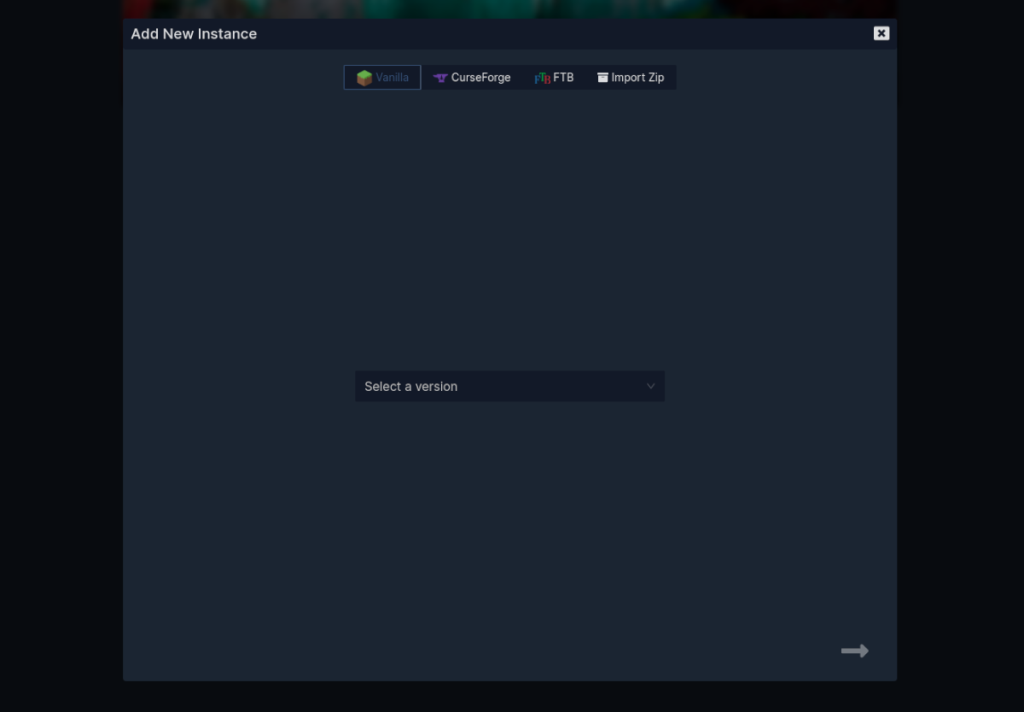
Отсюда найдите кнопку «Выбрать версию», найдите «Ваниль» и выберите версию Minecraft, в которую хотите играть. Для достижения наилучших результатов выберите последнюю версию игры, так как в ней будут новейшие функции и исправления.
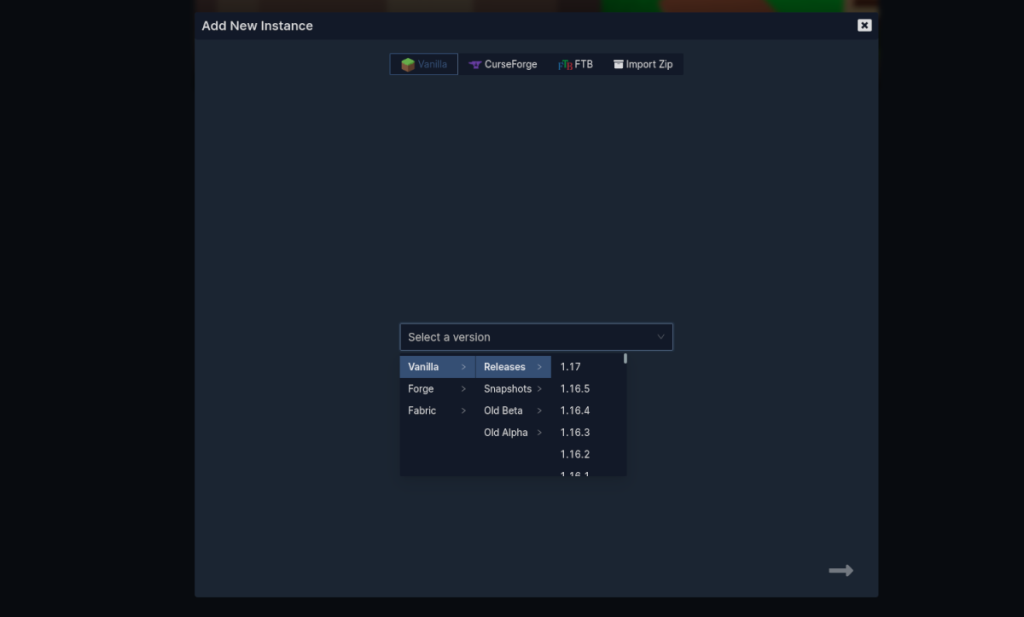
Когда вы выбрали свою версию, щелкните стрелки, чтобы вернуться на главный экран и позволить GDLauncher загрузить игру. Когда загрузка будет завершена, выберите Minecraft, чтобы играть в свою игру!



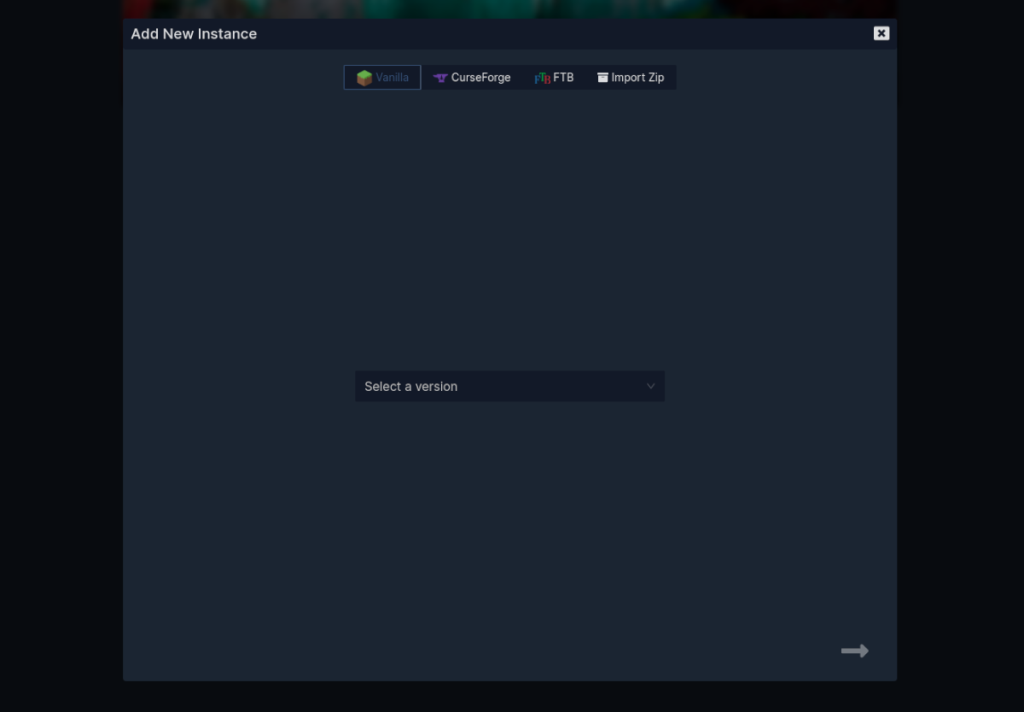
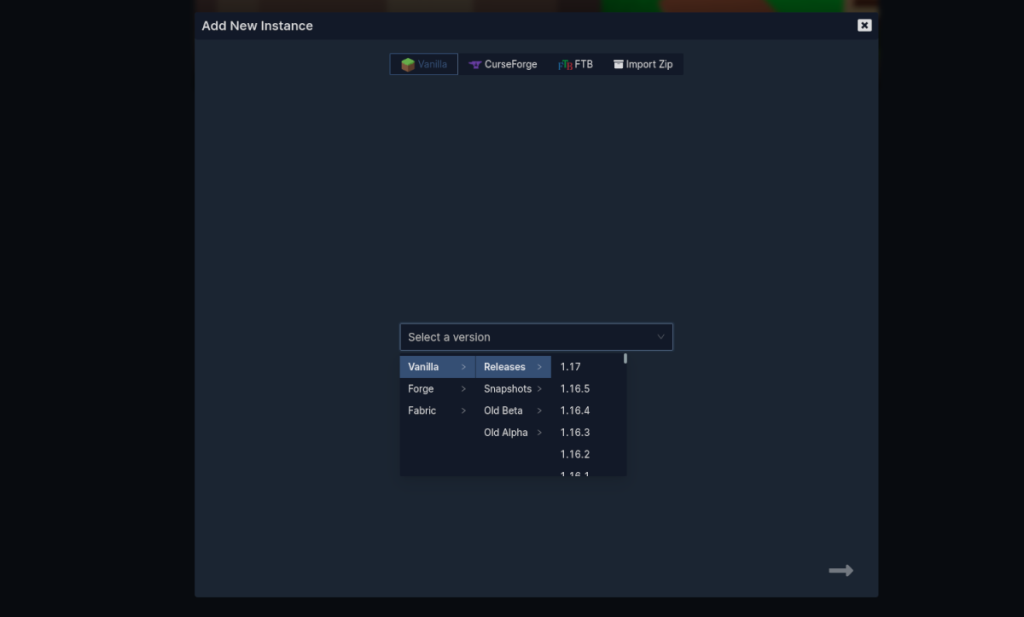



![Загрузите FlightGear Flight Simulator бесплатно [Развлекайтесь] Загрузите FlightGear Flight Simulator бесплатно [Развлекайтесь]](https://tips.webtech360.com/resources8/r252/image-7634-0829093738400.jpg)




